Jeśli kiedykolwiek próbowałeś pobrać dużą aplikację na iPhone’a lub iPada – szczególnie taką, która ma rozmiar większy niż 200 MB – gdy jesteś podłączony przez sieć komórkową, 3G lub 4G zamiast Wi-Fi, będziesz znać ostrzeżenie pojawia się komunikat.
To jest rzeczywistość już od kilku lat i działa jako funkcja bezpieczeństwa, aby zapobiec przypadkowemu wykorzystaniu przez wszystkich wszystkich ich danych w kilku grach.
W systemie iOS 11 limit został zwiększony ze 100 MB do 150 MB, aw maju 2019 r. Ponownie wzrósł do 200 MB. Wiele nowych tytułów i dużych gier (takich jak PUBG) nadal będzie zbyt dużych, aby je pobrać, gdy jesteś z dala od połączenia Wi-Fi.
Oficjalnie nie ma realnego sposobu na wyłączenie tego ustawienia – dopóki system iOS 13 nie zostanie wydany – ale istnieje obejście, które okazało się skuteczne dla wielu użytkowników iOS. W tym samouczku pokazujemy, jak pobierać aplikacje ponad 200 MB na iPhonie lub iPadzie z systemem iOS 12 lub wcześniejszym, gdy Wi-Fi nie jest dostępne.
Dlaczego dotyczy mnie ograniczenie pobierania do 200 MB?
Ten problem istnieje już od jakiegoś czasu, ale z jakiegoś powodu nie dotyczy wszystkich. Ma to prawdopodobnie związek z operatorem komórkowym, w którym znajduje się Twoje urządzenie, lub z regionem, w którym mieszkasz.
Jeśli limit pobierania 200 MB nie dotyczy Ciebie, pogratuluj sobie szczęścia i kontynuuj swój dzień. Ale zakładamy, biorąc pod uwagę, że znalazłeś się na tej stronie, że nie miałeś takiego szczęścia.
Użyj obejścia, aby pobrać duże pliki
Nie jest to najbardziej elegancki sposób na pobranie pliku, ale jeśli nadal osiągniesz limit 200 MB, możesz skorzystać z tej trasy.
Pierwszą rzeczą do zrobienia jest upewnienie się, że Wi-Fi jest wyłączone. W tym celu po prostu przesuń menu Centrum sterowania w górę od dołu ekranu lub przejdź do aplikacji Ustawienia i stuknij symbol Wi-Fi, aby był wyszarzony.
Następnie przejdź do App Store, znajdź element, który chcesz pobrać, i dotknij Dostać przycisk (lub cena, jeśli nie jest bezpłatna). Po sekundzie lub dwóch powinieneś zobaczyć przerażający komunikat ostrzegawczy.
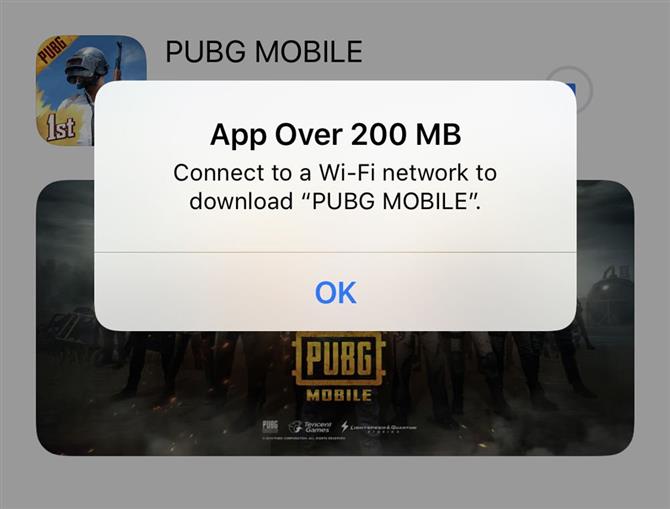
Kran dobrze, następnie powróć do strony głównej. Następnie wybierz Ustawienia> Ogólne> Data Czas, następnie wyłącz Ustaw automatycznie opcja.
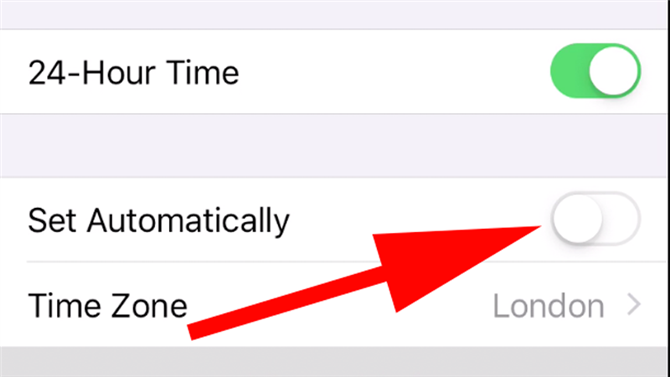
Poniżej zobaczysz datę. Stuknij w ten przycisk, a to pozwoli Ci ręcznie zmienić bieżące ustawienie. Przenieś datę do około roku od bieżącego dnia, a następnie ponownie wróć do ekranu głównego.
Znajdź ikonę aplikacji, do której wcześniej nie byłeś w stanie dostać się na urządzenie i po sekundzie lub dwóch powinna się zmienić Czekanie do Ładuję mimo że nadal nie masz połączenia Wi-Fi.
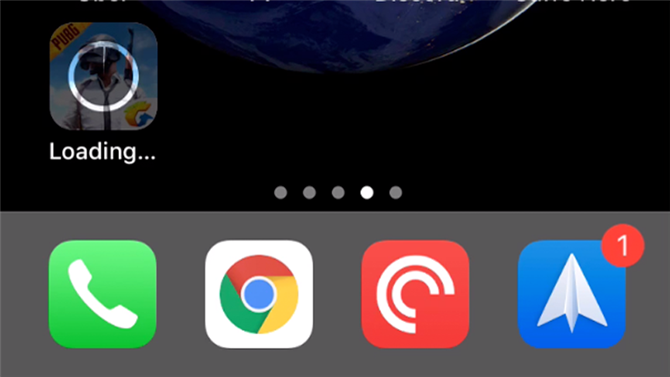
Pamiętaj, aby ponownie włączyć opcję Ustaw automatycznie po zainstalowaniu aplikacji, w przeciwnym razie zgadujemy, że możesz przegapić kilka spotkań.
System iOS 13 usunie ograniczenia pobierania
Chociaż nie jest możliwe usunięcie ograniczenia pobierania w systemie iOS 12 lub wcześniejszym, Apple zamierza to zmienić w najbliższej przyszłości. Jak informowaliśmy, Apple zezwoli użytkownikom na pobieranie aplikacji 200MB + za pośrednictwem danych mobilnych w systemie iOS 13, który ma się ukazać jeszcze w tym roku. Będziesz mógł automatycznie pobrać dowolną aplikację rozmiaru bez ostrzeżenia, lub możesz dostosować ustawienia, aby poprosić o potwierdzenie przed rozpoczęciem pobierania 200 MB +.







